キーワードでメールを検索する
1.キーワードを入力する
![1 検索ボックスにキーワードを入力,2 ここをクリック,[Enter]キーを押してもよい](/contents/072/img/img20120315173022017313.jpg)
2.検索結果が表示される
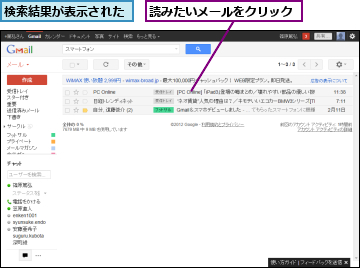
3.メールの内容を確認する
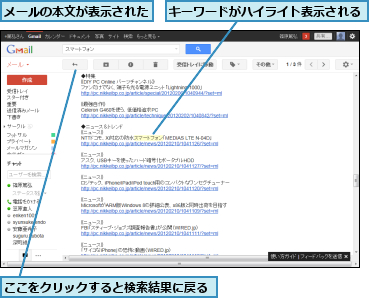
ラベルと差出人でメールを絞り込む
1.検索オプションを表示する
![1[▼]をクリック](/contents/072/img/img20120315175618040407.jpg)
![2[すべてのメール]をクリック,[検索]が表示された](/contents/072/img/img20120315180104064849.jpg)
2.ラベルと差出人を指定する
![1 絞り込みたいラベルをクリック ,[受信トレイ]や[送信済みメール]で絞り込むこともできる](/contents/072/img/img20120315181207066672.jpg)
![2[From]に差出人のメールアドレスを入力 ,3 ここをクリック,メールアドレスの一部だけでもよい](/contents/072/img/img20120315181844034822.jpg)
3.検索結果が表示される
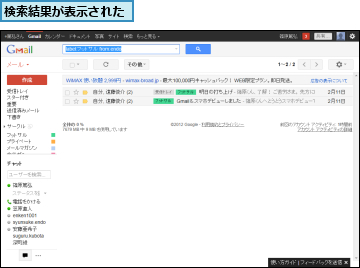
[ヒント]巨大なデータベースから情報を取り出そう
レッスン10で解説した「削除しないでアーカイブ」は、この検索機能と組み合わせることで真価を発揮します。友人との会話や仕事のやりとり、資料用のメールマガジンなど、あらゆるメールが巨大なデータベースとなり、自分だけの貴重な情報源として役立つようになります。
[ヒント]添付ファイルがあるメールを検索するには
「誰からもらったメールか定かではないけれど、Excelファイルだったことは間違いない......」といった断片的な記憶でも、Gmailの検索機能は能力を発揮します。検索オプションにはラベルや差出人以外にも、添付ファイルの有無や期間の指定が可能です。
![1[含む]に「xls OR xlsx」 と入力 ,2[添付ファイルあり]をチェック ,3 ここをクリック,ここではExcel形式の添付ファイルがあるメールを検索する](/contents/072/img/img20120315184459096769.jpg)
[ヒント]メールの一覧が複数ページにわたるときは
検索結果の一覧が複数ページにわたる場合は、画面右上のボタンで移動できます。この操作は[受信トレイ]などでも共通です。なお、[受信トレイ]などでは1ページに最大100件のメールを表示できますが、検索結果は20件に固定されています。
![ここをクリックすると[最初]と[最後]のページに移動できる,[<][>]をクリックすると前後のページに移動できる](/contents/072/img/img20120413151032088674.jpg)





